如何设置光盘打开,本文教您惠普笔记本如何设置光盘打开
Windows 7,中文名称视窗7,是由微软公司(Microsoft)开发的操作系统,内核版本号为Windows NT 6.1。Windows 7可供家庭及商业工作环境:笔记本电脑 、平板电脑 、多媒体中心等使用。和同为NT6成员的Windows Vista一脉相承,Windows 7继承了包括Aero风格等多项功能,并且在此基础上增添了些许功能。
什么是光盘启动?有好奇又不知道的用户就问了,其实所谓光盘启动,就是计算机在开机的时候首先读取光驱,如果光驱中有具有启动功能的光盘就可以赶在硬盘启动之前读取出来,下面,小编就来跟大家解说惠普笔记本设置光盘启动的操作方法了。
在电脑普及的今天,很多用户都想要学习安装系统,如果想学装操作系统,那么在BIO中设置U盘或光盘启动就是一门要做的功课,不过最近有惠普笔记本的用户在设置光盘启动时,却发现按照常规的F2或del等都不能进入Bios。下面,小编就来跟大伙介绍惠普笔记本设置光盘启动的操作了。
惠普笔记本如何设置光盘启动
刚开机界面。不停,间断按F10键即可进入BIOS
针对部分不同型号的HP笔记本来说,停,间断按F10键一般都能正常。
如果不行看屏幕显示提示,有的是先按ESC 或 F9然后才让你继续选择

设置光盘启动载图1
进入BIOS界面找到“system configuration”系统设置选项
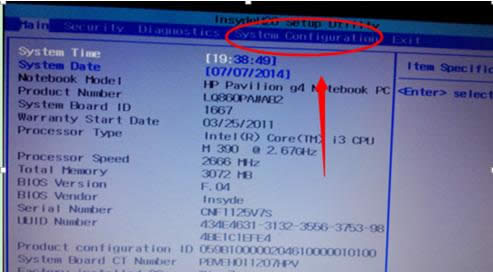
光盘载图2
在system configuration选项卡中,找到”boot options”也就是启动设置
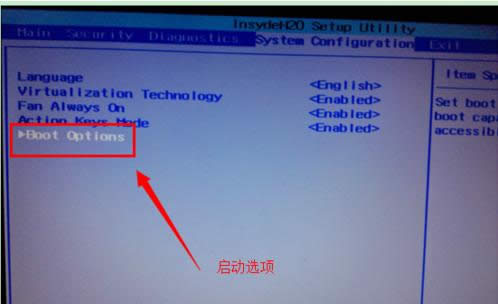
设置光盘启动载图3
进入系统启动设备选项设置,排在前面的就是首选启动设备啦。如果要调整可以通过下面提示,用键盘上下箭头来调整
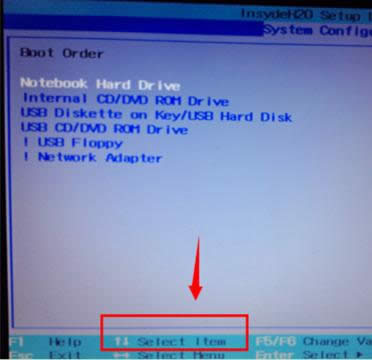
惠普载图4
如果设置好之后,选择按下F10键盘。保存并退出BIOS设置(选项 YES)
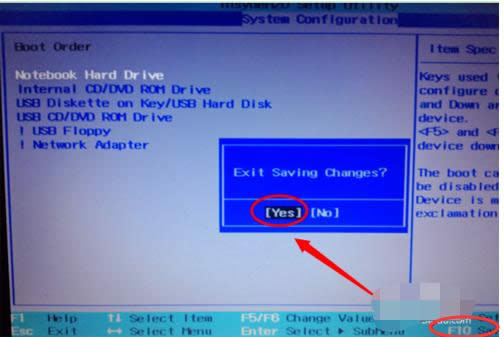
光盘载图5
以上就是惠普笔记本设置光盘启动的操作。
Windows 7简化了许多设计,如快速最大化,窗口半屏显示,跳转列表(Jump List),系统故障快速修复等。Windows 7将会让搜索和使用信息更加简单,包括本地、网络和互联网搜索功能,直观的用户体验将更加高级,还会整合自动化应用程序提交和交叉程序数据透明性。